Smart Lock là một tính năng bảo mật trong Android cho phép bạn sử dụng mở khóa dựa trên Android của bạn điện thoại và máy tính bảng một cách dễ dàng và nhanh chóng. Bạn có thể chỉ định các điều kiện khi Smart Lock nên giữ cho điện thoại của bạn luôn mở khóa.
Smart Lock có một số điều kiện mở khóa mà bạn có thể định cấu hình và sử dụng. Khi bạn đáp ứng một trong những điều kiện này, điện thoại của bạn sẽ trở thành hoặc vẫn mở khóa. Ngay sau khi điện thoại của bạn phát hiện ra rằng các điều kiện này không được đáp ứng, điện thoại của bạn sẽ khóa lại. Sau đó, bạn cần mở khóa điện thoại của mình như bình thường.
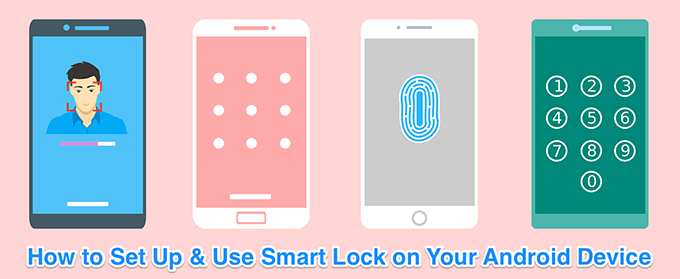
Cách thiết lập tính năng Phát hiện trên cơ thể trong Android Smart Lock
Bật -phát hiện người là điều kiện Smart Lock giúp điện thoại của bạn luôn mở khóa khi mang điện thoại của bạn. Tình trạng này sử dụng gia tốc kế tích hợp và các cảm biến khác trên điện thoại của bạn để nhận biết điện thoại đang chuyển động hay đang ở chế độ chờ (bất động).
Khi bạn đang sử dụng điện thoại và điện thoại của bạn đang chuyển động, tình trạng phát hiện trên cơ thể được đáp ứng và điện thoại của bạn vẫn mở khóa. Nếu bạn đặt điện thoại xuống và không có hoạt động, điều kiện này sẽ trở thành sai và điện thoại của bạn sẽ bị khóa.
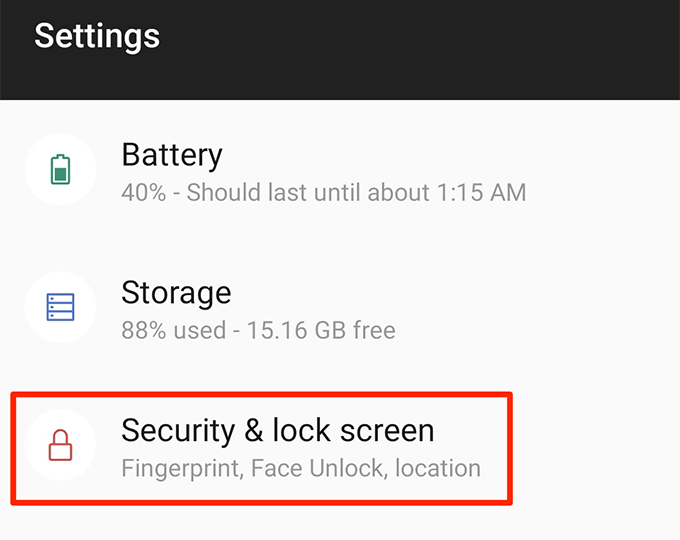
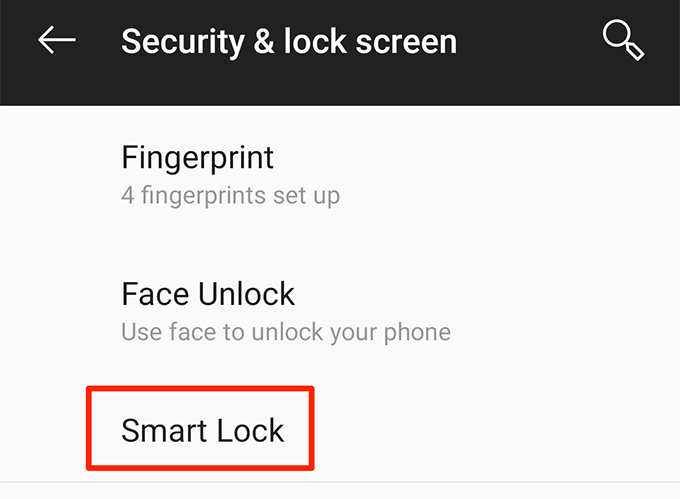
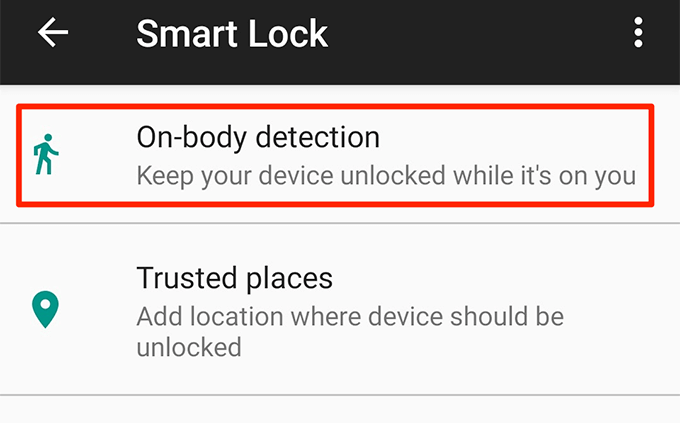
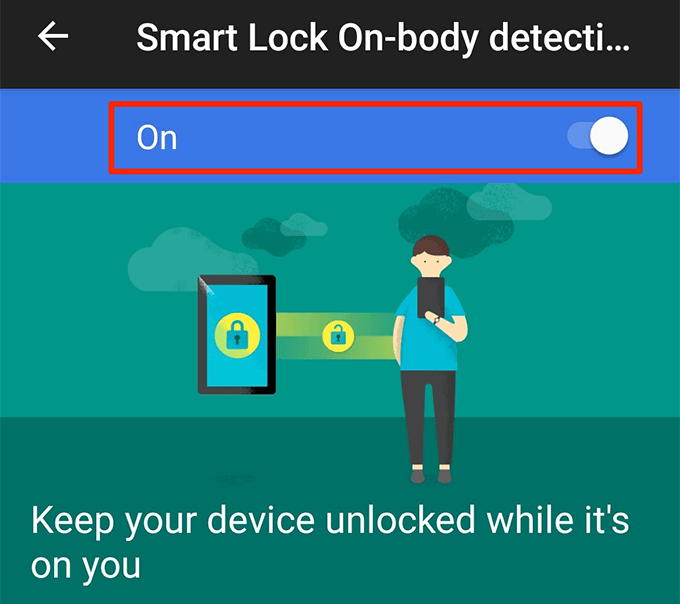
Phương pháp này không kiểm tra danh tính người dùng. Do đó, điện thoại của bạn sẽ vẫn mở khóa và có thể sử dụng được cho dù ai đang sử dụng nó. Bạn chỉ có thể muốn sử dụng phương pháp này khi chắc chắn rằng mình là người duy nhất có quyền truy cập vào điện thoại.
Bạn có thể tắt tính năng này bằng cách chuyển nút gạt sang TẮT ở bước thứ hai đến bước cuối cùng ở trên .
Cách thiết lập Địa điểm đáng tin cậy trong Android Smart Lock
Nếu bạn muốn giữ thiết bị của mình luôn mở khóa ở một số vị trí nhất định, bạn có thể sử dụng Địa điểm đáng tin cậy đặc tính. Tính năng này cho phép bạn xác định thủ công các vị trí đáng tin cậy của mình. Khi bạn ở những địa điểm đó, điện thoại của bạn vẫn mở khóa.
Khi điện thoại phát hiện bạn không ở một vị trí đáng tin cậy, điện thoại của bạn sẽ bị khóa.
Tính năng này sử dụng bản đồ Google và GPS của điện thoại để giúp xác định vị trí của bạn. Bạn có thể thêm nhiều vị trí làm địa điểm tin cậy.
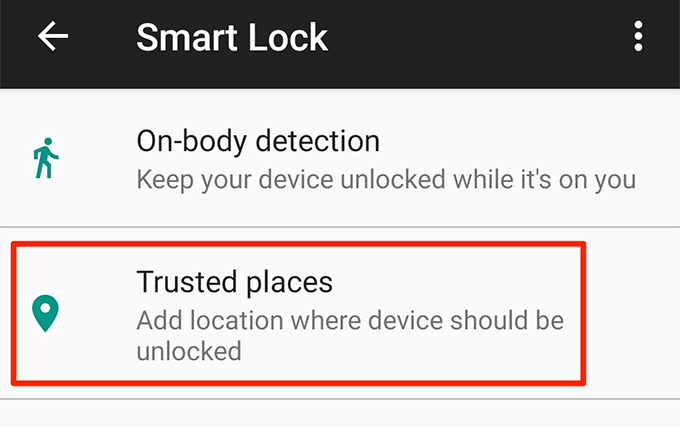
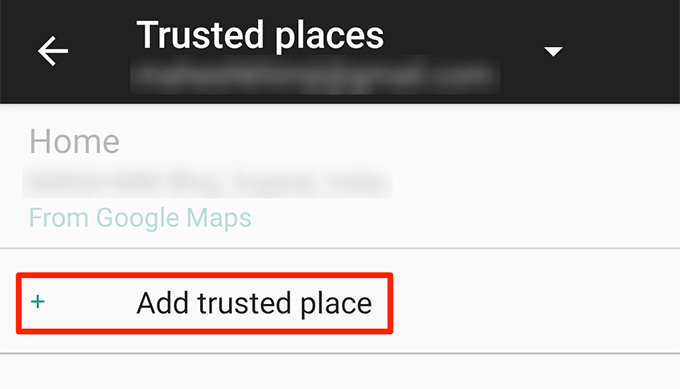
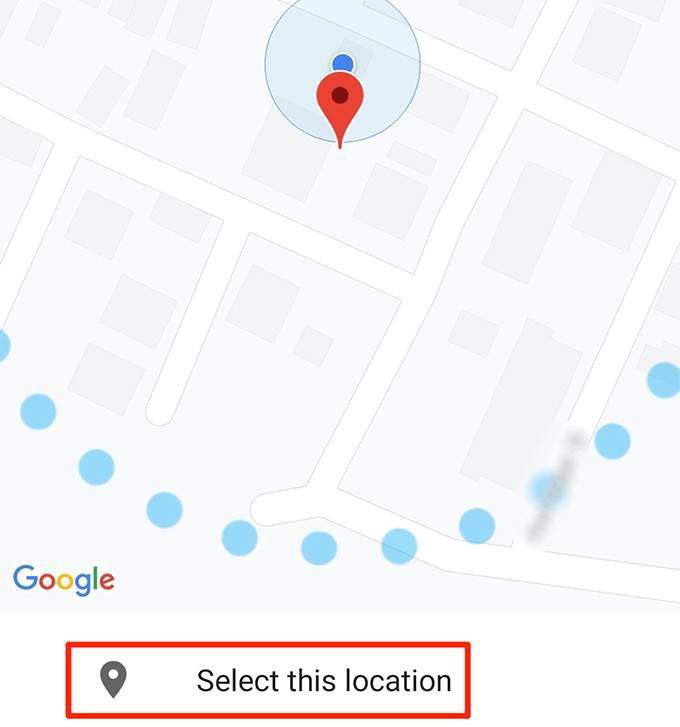
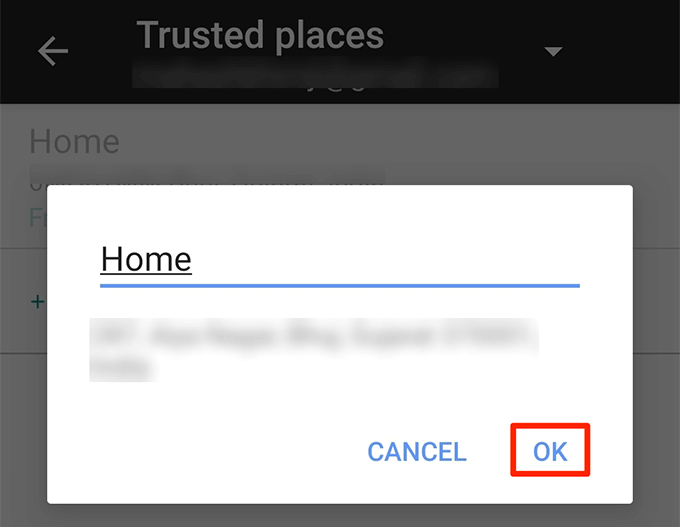
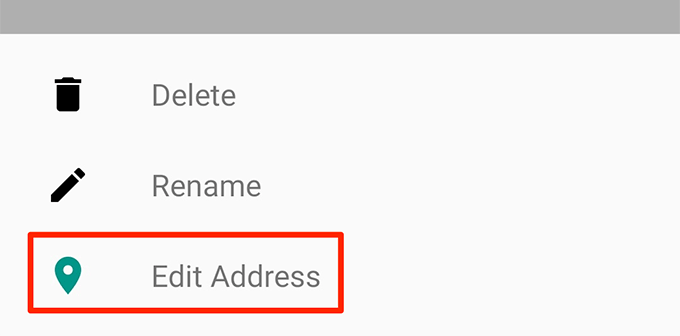
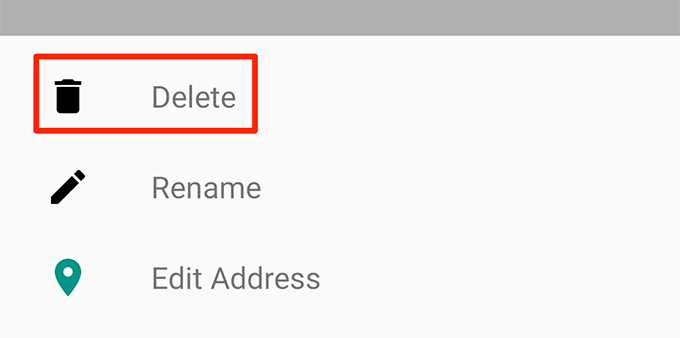
Cách thiết lập thiết bị đáng tin cậy trong Android Smart Lock
Phương thức thiết bị đáng tin cậy trong Smart Lock cho phép bạn luôn mở khóa điện thoại khi một trong các thiết bị đáng tin cậy được kết nối với điện thoại của bạn. Bạn có thể sử dụng phương pháp này với bất kỳ thiết bị hỗ trợ Bluetooth của bạn.
Điều này bao gồm hệ thống Bluetooth trên ô tô của bạn, tai nghe hoặc tai nghe đồng hồ thông minh sử dụng Bluetooth, v.v. Xin lưu ý rằng vì phương pháp này sử dụng Bluetooth nên các thiết bị Bluetooth của bạn phải cách điện thoại trong vòng 100 mét để điện thoại luôn mở khóa.
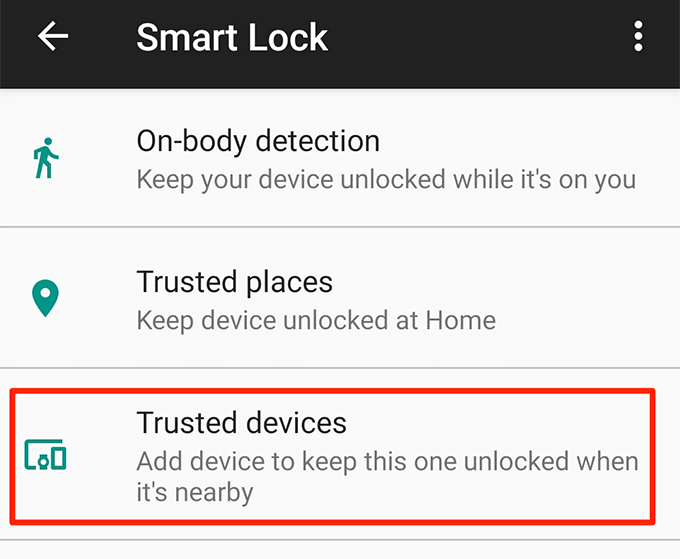
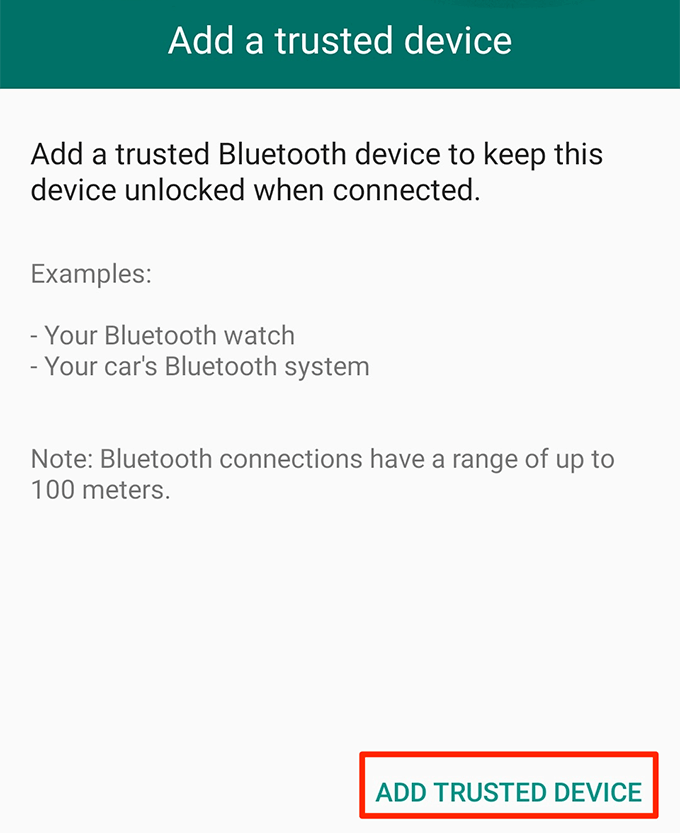
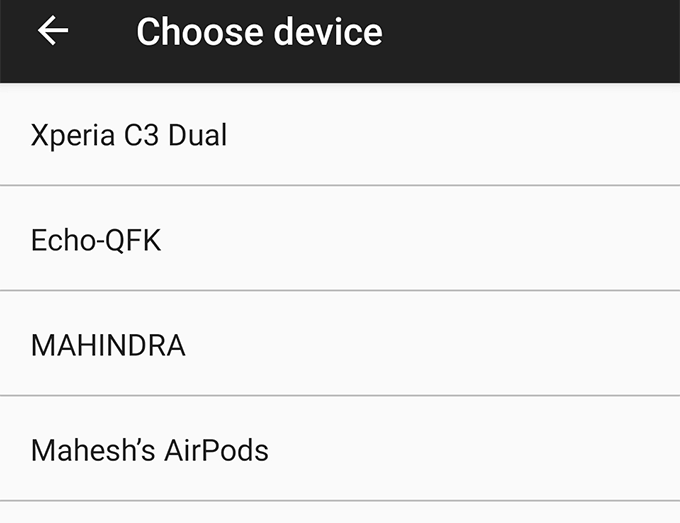
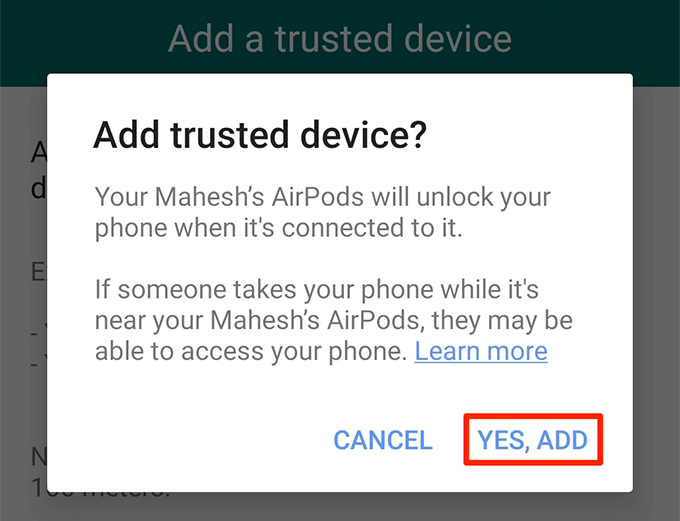
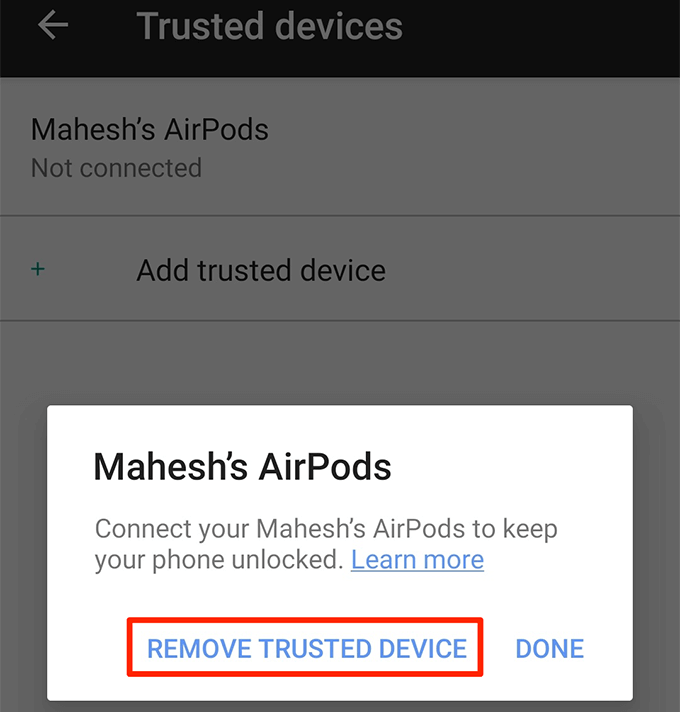
Lưu ý: Luôn giữ các thiết bị Bluetooth đáng tin cậy bên mình vì bất kỳ ai có quyền truy cập vào bất kỳ thiết bị đáng tin cậy nào của bạn đều có thể sử dụng chúng để mở khóa điện thoại của bạn.
Cách thiết lập tính năng nhận dạng khuôn mặt trong Android Smart Lock
Tính năng nhận dạng khuôn mặt hoạt động bằng cách quét khuôn mặt của bạn và khớp với nó với các chi tiết khuôn mặt đã lưu. Nếu khuôn mặt trùng khớp, điện thoại của bạn sẽ mở khóa.
Hầu hết các điện thoại sẽ hiển thị khuyến nghị rằng phương pháp này kém an toàn hơn phương pháp mã PIN hoặc mật khẩu. Ngoài ra, ai đó có khuôn mặt giống với khuôn mặt của bạn có thể mở khóa điện thoại của bạn. Do đó, bạn nên sử dụng phương pháp này một cách cẩn thận.
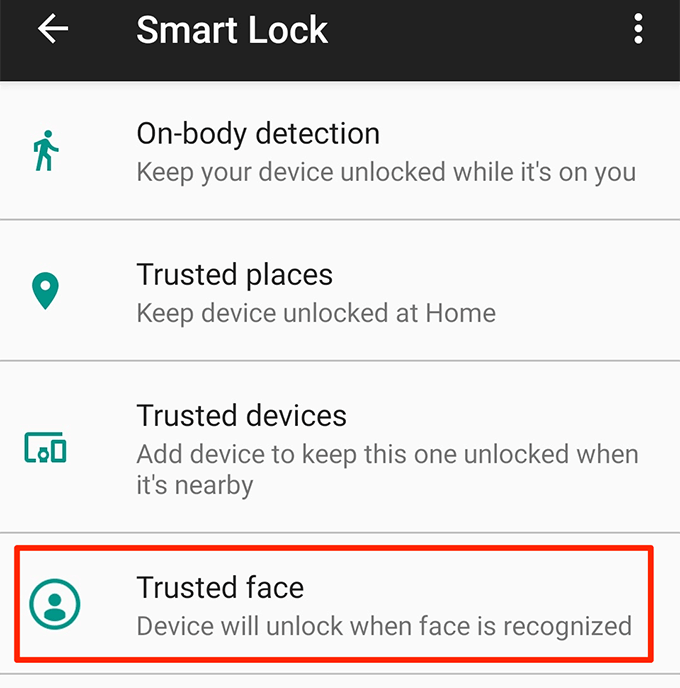
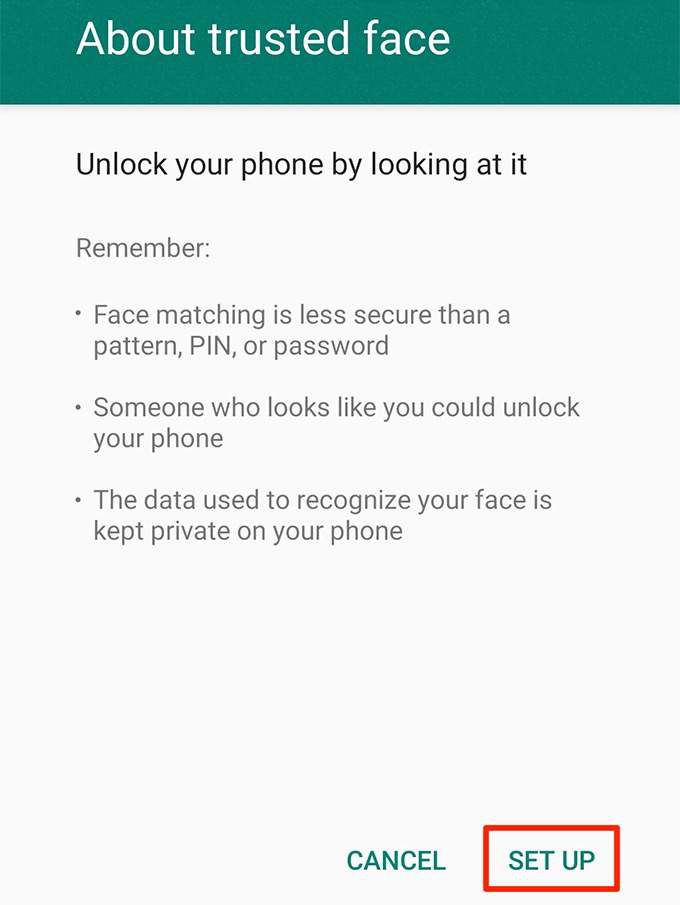
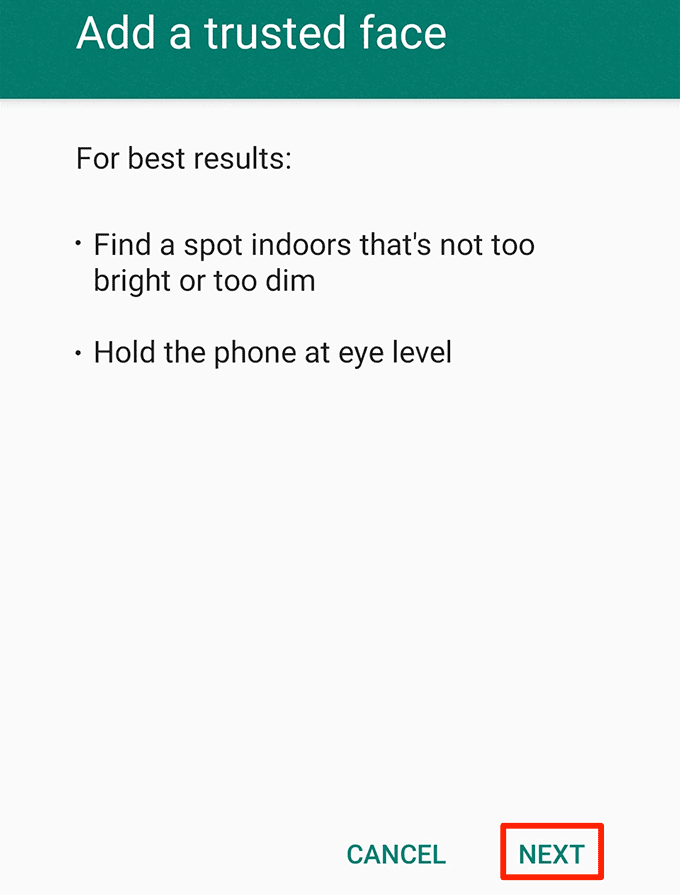
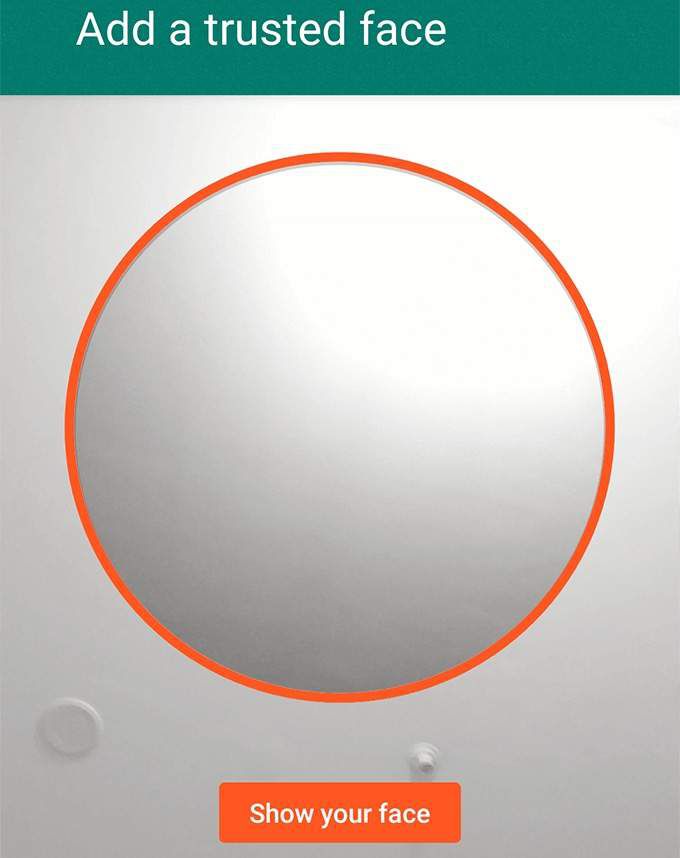
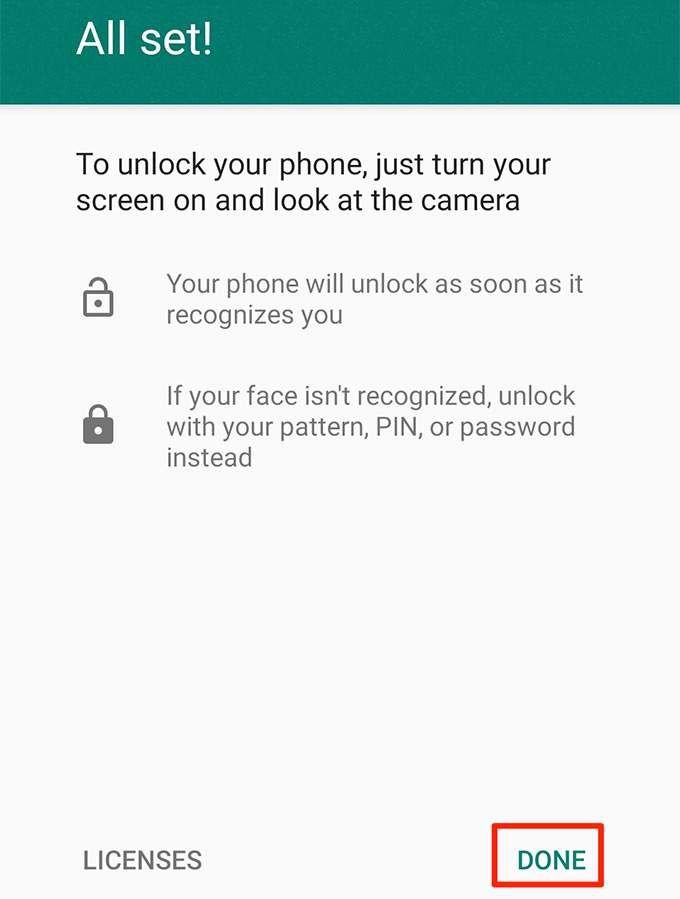
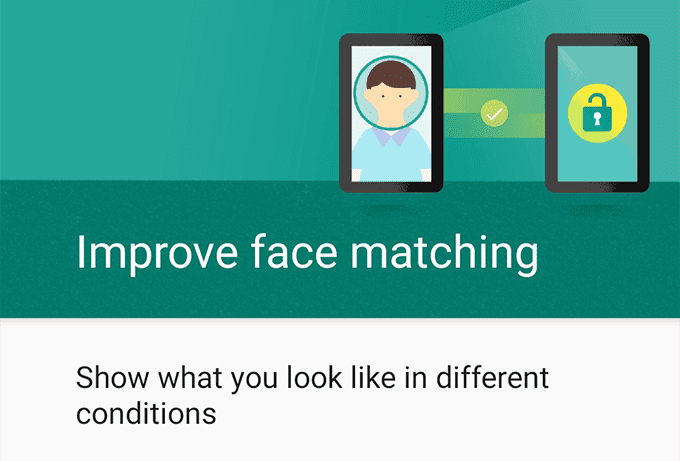
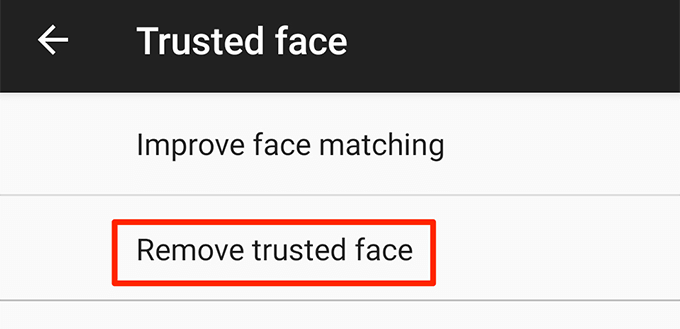
Nếu điện thoại không mở khóa bằng khuôn mặt, bạn có thể sử dụng mã PIN hoặc hình mở khóa làm phương pháp mở khóa thay thế.
Nhiều người coi việc nhập mã PIN hoặc kiểu vuốt để mở khóa điện thoại là nhàm chán và tốn thời gian. Smart Lock loại bỏ rắc rối đó và giữ cho điện thoại của bạn luôn mở khóa trong các tình huống đáng tin cậy được xác định trước.
Bạn làm cách nào để mở khóa điện thoại của mình? Bạn có sử dụng tính năng Khóa thông minh hay bạn thích phương pháp mã PIN hoặc mẫu truyền thống và cũ hơn? Hãy cho chúng tôi biết trong phần bình luận bên dưới.